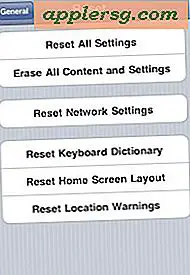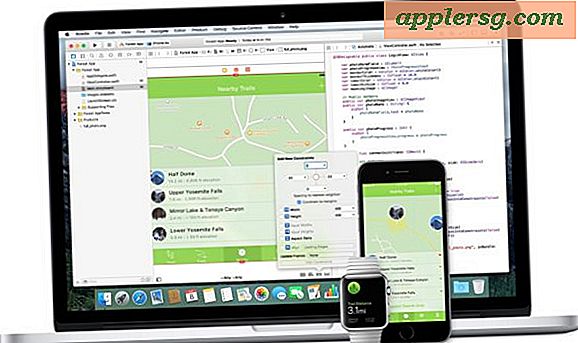Cara Melihat Pratinjau URL Tautan di Safari untuk iPhone & iPad Sebelum Membuka Ini
 Berapa kali Anda membaca artikel di web saat mengetuk tautan yang mengirim Anda ke suatu tempat yang tidak Anda harapkan? Mungkin itu untuk sebuah artikel yang tidak diantisipasi, atau mungkin itu ke situs web lain sepenuhnya. Terkadang kita hanya ingin tahu kemana kita akan pergi sebelum pergi ke sana, kan? Cukup normal, dan dari browser web desktop di Mac dan PC, pengguna hanya dapat menggunakan kursor mouse untuk mengarahkan kursor ke tautan untuk melihat ke mana ia akan membawa Anda. Namun di dunia iOS yang mengetuk dan menyentuh, tidak ada 'hover', hanya keran definitif ke layar iPad dan iPhone kami, yang dalam konteks ini berarti Anda tidak terhubung ke tautan sebelum Anda tahu apa itu.
Berapa kali Anda membaca artikel di web saat mengetuk tautan yang mengirim Anda ke suatu tempat yang tidak Anda harapkan? Mungkin itu untuk sebuah artikel yang tidak diantisipasi, atau mungkin itu ke situs web lain sepenuhnya. Terkadang kita hanya ingin tahu kemana kita akan pergi sebelum pergi ke sana, kan? Cukup normal, dan dari browser web desktop di Mac dan PC, pengguna hanya dapat menggunakan kursor mouse untuk mengarahkan kursor ke tautan untuk melihat ke mana ia akan membawa Anda. Namun di dunia iOS yang mengetuk dan menyentuh, tidak ada 'hover', hanya keran definitif ke layar iPad dan iPhone kami, yang dalam konteks ini berarti Anda tidak terhubung ke tautan sebelum Anda tahu apa itu.
Untungnya, tidak harus seperti itu, dan ada cara yang agak sederhana untuk melihat pratinjau tautan sebelum mengetuknya secara tepercaya dari Safari di iOS, dan itu berfungsi dengan baik di iPhone dan iPad.
Cara Mempratinjau URL Tautan di Safari untuk iOS
Cobalah sendiri dengan beberapa langkah:
- Dari Safari di iOS, buka halaman web apa pun dengan tautan (seperti halaman ini di osxdaily.com atau nyt.com, apa pun)
- Ketuk dan tahan tautan apa pun hingga layar tindakan muncul dengan beberapa opsi
- Lihatlah bagian atas kotak pop-up untuk melihat URL tautan
Sangat sederhana, kan? Anda dapat menekan tombol "Batal" untuk menutup kotak, atau pilih Buka atau "Buka di Halaman Baru" (atau ke dalam jendela latar belakang jika Anda mengonfigurasi Safari dengan cara itu) untuk membuat tab Safari baru dengan URL yang dipratinjau yang dimaksud.

Mempratinjau URL Panjang Lengkap di Safari iOS
Bagaimana jika URL Tautan yang ingin Anda pratinjau sangat panjang dan terpotong atau terpotong? Untuk pengguna iPhone dan iPod touch, solusi paling sederhana adalah dengan hanya memutar perangkat ke samping ke mode Horizontal dan kemudian gunakan lagi trik ketuk-dan-tahan. Karena orientasi horizontal menawarkan real estat layar yang lebih luas, lebih banyak tautan URL akan terlihat.

Ingat, Anda dapat beralih Orientation Lock dengan cepat melalui Control Center dengan menggesek ke atas dari bagian bawah layar.
Trik horizontal juga bekerja di iPad, tetapi karena layar iPad jauh lebih besar secara umum, Anda akan sering menemukannya. Sebaliknya, trik ketuk dan tahan untuk melihat URL akan menampilkan URL panjang tanpa banyak masalah.